
Obsah:
- Autor John Day [email protected].
- Public 2024-01-30 08:22.
- Naposledy změněno 2025-01-23 14:38.

Než začnete stavět, musíte získat správné materiály:
- 1 Arduino Board - Použil jsem knockoff Arduino Uno, ale funguje to stejně.
- 1 potenciometr - ten můj vypadá jinak než většina, ale také fungují stejně.
- 1 prkénko
- Pár propojovacích kabelů
- 1 LED a odpor - pro bezpečnost bych doporučil mít odpor přes 250 ohmů.
- Počítač s nainstalovaným Arduino IDE
Nakonec buďte opatrní! Pracujete zde s ostrými předměty a proudy, takže buďte opatrní při každém kroku.
Krok 1: Připojte desku Arduino k počítači

Připojte Arduino k počítači pomocí kabelu USB, který byl dodán spolu s ním. Pokud jste si Arduino ještě nenastavili, připojte ho k počítači a ujistěte se, že jsou vaše konfigurace správné. V části „Nástroje“vyberte „Port“a nezapomeňte kliknout na ten, ke kterému jste připojili také své Arduino. Také se ujistěte, že v části „Nástroje“máte v položce „Deska“vybrán správný typ desky Arduino.
Až to uděláte, podívejte se na piny „Power“, „Analog in“a „Digital“. Všimněte si vlnek („~“) vedle některých čísel v sekci „Digitální“piny. Tyto squigglie znamenají, že tyto piny používají Pulse Width Modulation (PWM), což je jen fantazijní termín, který znamená, že může překládat analogové signály na digitální. To se vám bude hodit v dalších krocích, takže si to vezměte na vědomí.
Krok 2: Dodání síly vašemu prkénku

Dobře, teď, když máte vše nastaveno, vezměte dva propojovací kabely a připojte jeden propojovací kabel z „5V“v sekci pinů „Napájení“ke sloupci otvorů pod znaménkem „+“. Připojte další propojovací kabel z „GND“sekce „Power“do sloupku otvorů pod znakem „-“. Tím vytvoříte na svém prkénku sloupec síly a země.
Krok 3: Použití potenciometru

Pokud již víte, co je potenciometr a jak funguje, můžete tento krok přeskočit. Pokud ne, vysvětlím to zde.
Potenciometr má 3 piny. 2 piny vlevo a vpravo jsou piny Power a Ground a jsou reverzibilní, což znamená, že můžete připojit 5 V k levému pinu a GND k pravému pinu a naopak a stále to bude fungovat. Prostřední pin je pin „data“. Když otočíte potenciometr, prostřední kolík odešle hodnotu.
Krok 4: Připojení potenciometru

Nyní, když víte, co je potenciometr, připojme jej na desku. Pomocí něj změníte jas LED. Nalepte potenciometr na prkénko. Doporučuji, abyste jej vložili doprostřed mého prkénka, abych měl prostor k připojení několika kolíků vedle něj. Připojte levý (nebo pravý) kolík potenciometru ke sloupku napájení na desce a připojte pravý (nebo levý) kolík potenciometru ke sloupci Uzemnění. Nyní propojovacím kabelem propojte „datový“pin vašeho potenciometru s kolíkem v sekci „Analogové“piny. Zapojil jsem svůj do „A0“.
Krok 5: LED

Nyní, když je potenciometr zapnutý, je dalším krokem připojení LED. Vložte LED na prkénko a propojovacím kabelem propojte „digitální“kolík s „~“vedle delšího úseku LED (nekombinujte jej s kratší nohou, jinak nebude práce). Nyní musíte umístit odpor, aby se vaše LED nespálila. Umístěte jeden konec rezistoru na stejný řádek jako kratší nohu vaší LED diody a druhý konec do sloupce Ground vašeho prkénka.
Krok 6: Čas na kódování

Skvělý! Všechno je na svém místě. Čas na kódování!
Na fotografii mám ukázku toho, co jsem udělal. Zpočátku budou existovat dvě funkce: „neplatné nastavení ()“a „prázdná smyčka ()“. Pokud jste v Arduinu noví, funkce setup () slouží k „nastavení“věcí, které jste připojili k pinům na desce Arduino. Funkce loop () je místo, kde dochází ke skutečnému kouzlu: jednoduše prochází kódem, který do funkce napíšete.
První dva řádky jsem použil celočíselnou proměnnou „LED“a nastavil ji na 6 (6 je pin, ke kterému jsem připojil LED na svém prkénku, takže pokud jste použili jiné číslo pinu, nastavte jej na toto číslo pinu). Také jsem nastavil celočíselnou proměnnou "potenciometr" na "A0", protože to je pin, ke kterému jsem připojil svůj potenciometr (znovu, pokud jste použili jiný pin, nastavte svou proměnnou na tento pin).
Ve funkci setup () jsem spustil Sériový monitor (o tom později) a napsal „pinMode (LED, OUTPUT)“. Toto prohlášení umožňuje Arduinu vědět, že pin 6 (který se rovná proměnné „LED“) je výstup, což znamená, že bude vydávat napětí. Nepíšu „pinMode (potenciometr, VSTUP)“, protože ve výchozím nastavení je to již vstup.
Ve funkci loop () vytvořte a nastavte proměnnou (použil jsem „knoflík“) rovnou jakémukoli, co čte vstup potenciometru pomocí „analogRead (/*vaše jméno pro pin potenciometru*/)“(pro mě to bylo analogRead (potenciometr)). Poté proměnnou „namapujte“. Co to znamená? Potenciometr má hodnotu mezi 1 a 1024 a musí být mezi 1 až 255, aby se vaše LED správně rozjasnila a ztlumila. Funkce „mapa“rozděluje potenciometr na stejné intervaly 1/255, což se bude hodit při programování LED.
Tato další část je volitelná, ale pomocí sériového monitoru můžete vidět hodnotu výstupů potenciometru. Pokud jste spustili sériový monitor ve funkci setup () a požádali ho o tisk proměnné ve funkci loop () (udělal jsem „Serial.println (knob)“, což mi umožnilo sledovat hodnotu knobu), když spustíte program a klikněte na ikonu lupy v pravém horním rohu, zobrazí se obrovský seznam čísel, která se budou neustále aktualizovat. Tato čísla budou aktuální hodnotou vašeho potenciometru při jeho otáčení.
Nakonec zapište hodnotu potenciometru (který jsem uložil do proměnné „knoflík“) do LED zadáním „analogWrite (/*jakkoli jste pojmenovali svou proměnnou LED*/,/*ať už jste pojmenovali proměnnou svého potenciometru*/)“(v mém případě jsem napsal „analogWrite (LED, potenciometr)“).
Zkompilujte a nahrajte kód a hrajte se stmívatelnou LED!
Krok 7: Užijte si to

Gratuluji! Udělal jsi to!
Doporučuje:
Mluvící Arduino - Přehrávání MP3 pomocí Arduina bez jakéhokoli modulu - Přehrávání souborů MP3 z Arduina pomocí PCM: 6 kroků

Mluvící Arduino | Přehrávání MP3 pomocí Arduina bez jakéhokoli modulu | Přehrávání souboru MP3 z Arduina pomocí PCM: V tomto návodu se naučíme, jak přehrávat soubor mp3 s arduino bez použití jakéhokoli zvukového modulu, zde použijeme knihovnu PCM pro Arduino, která přehrává 16 bitů PCM s frekvencí 8 kHZ, takže to zvládneme
Přehrávejte skladby (MP3) pomocí Arduina pomocí PWM na reproduktoru nebo Flyback transformátoru: 6 kroků (s obrázky)

Přehrávejte skladby (MP3) pomocí Arduina pomocí PWM na reproduktoru nebo Flyback Transformer: Dobrý den, toto je můj první návod, doufám, že se vám bude líbit !! V zásadě jsem v tomto projektu použil sériovou komunikaci mezi mým Arduinem a notebookem, k přenosu hudebních dat z mého notebooku do Arduina. A pomocí Arduino TIMERS t
Projekt 2, LED stmívání: 3 kroky
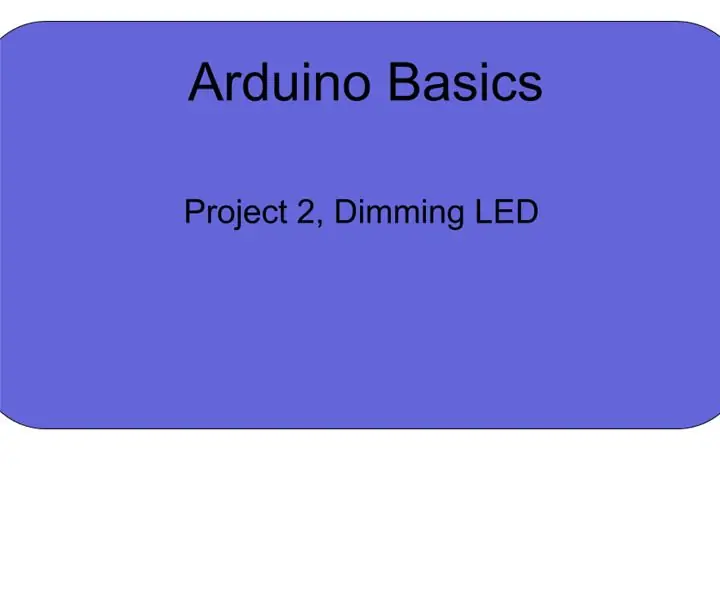
Projekt 2, Stmívání LED: V tomto projektu se naučíte ovládat jas LED pomocí potenciometru. V tomto projektu se seznámíte s analogWrite, analogRead a používáním funkce int. Doufám, že se vám bude líbit, a nezapomeňte se podívat na předchozí
Rychlé zesvětlení fotografie ve Photoshopu: 6 kroků
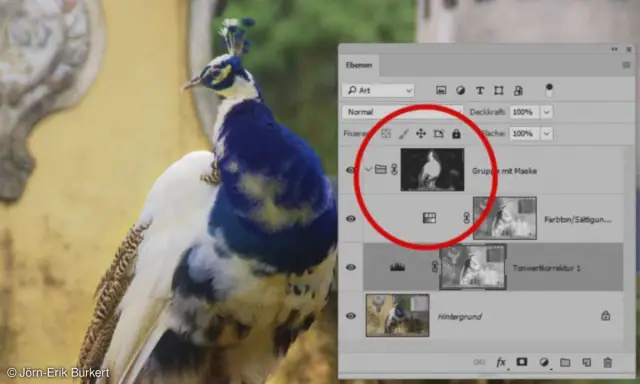
Rychlé zesvětlení fotografie ve Photoshopu: Několik kroků k rychlému rozjasnění fotografie ve Photoshopu, obrázek, který jsem vybral, je dost špatný a není úplně dokonalou na cílové čáře, ale je mnohem lepší, než byl a trochu snadnější pro oko. Čtení můžete přeskočit a
Jak vytvořit automatické stmívání bočního osvětleného zrcátka: 8 kroků (s obrázky)

Jak vytvořit automatické stmívání bočního osvětleného zrcadla: Toto je můj první instruktáž a jsem na to docela hrdý! Strávil jsem na tomto webu tolik času, myslel jsem si, že by bylo spravedlivé, abych předložil také skvělý projekt. Tento projekt je poměrně flexibilní, podívejte se na „MÁTE ČAS?“části vám mohou umožnit zlepšit
